Vor Kurzem haben wir ein neues EMMC-Modul für unsere KP3S Pro V2 und KLP1 herausgebracht. Damit lässt sich der Systemspeicher auf 32 GB erweitern, was deutlich mehr ist als die ursprüngliche Größe von 8 GB. In diesem Tutorial erfahren Sie mehr über EMMC und wie Sie es verwenden.

Upgrade des 32 GB EMMC-Moduls für KP3S Pro V2 und KLP1
https://kingroon.com/products/upgrade-32gb-emmc-module-for-kingroon-kp3s-pro-v2-and-klp1
Teil 1 Was ist EMMC
Eine eingebettete MultiMediaCard (eMMC) ist ein kleines Speichergerät, das aus NAND-Flash-Speicher und einem einfachen Speichercontroller besteht. Der eMMC-Standard für eingebettete Flash-Speicheranwendungen wurde 2006 von JEDEC und der MultiMediaCard Association entwickelt.
Im Vergleich zur angeschlossenen SD-Karte hat sie eine Lese- und Schreibgeschwindigkeit von 52 MByte/s, was viel schneller ist als eine SD-Karte, die wir normalerweise zum Flashen des Klipper-Systems verwenden.
Teil 2 Warum brauchen wir EMMC
Normalerweise gibt es zwei Möglichkeiten, das Klipper-System auf einem 3D-Drucker auszuführen:
- Verwenden Sie etwas wie einen Raspberry Pi, um die Steuerung über das Original-Mainboard zu übernehmen.
- Verwenden Sie ein All-in-One-Klipper-Mainboard wie KP3S Pro V2 und KLP1
Bei der ersten Methode speichern und betreiben wir das Klipper-System mit einer SD-Karte. Es kann zu Problemen oder Systemausfällen kommen, wenn die Geschwindigkeit nicht für das System geeignet ist.
Wählen Sie in diesem Fall eine Hochgeschwindigkeits-SD-Karte. Wenn Sie viele Dateien haben oder Zeitraffervideos über Klipper erstellen, ist es auch besser, wenn der Speicher mindestens 32 GB groß ist.
Das EMMC-Modul wird auf dem Mainboard von KP3S Pro V2 und KLP1 verwendet und bietet ausreichend Geschwindigkeit und Stabilität für den Betrieb von Klipper.
Wenn Sie nicht über ein USB-Laufwerk drucken möchten oder Zeitraffervideos erstellen möchten, ist außerdem ein größeres EMMC-Modul erforderlich.
Teil 3 Wie man es benutzt
Wenn Sie nicht wissen, wie Sie das System auf Ihr EMMC-Modul flashen, hilft Ihnen das folgende Tutorial und stellt aktualisierte System-Image-Dateien für Ihr KP3S Pro V2 oder KLP1 bereit.
So fälschen Sie den EMMC-Chip auf Kingroon KP3S Pro V2 und KLP1
https://kingroon.com/blogs/3d-print-101/wie-man-den-emmc-chip-auf-kingroon-kp3s-pro-v2-klp1-klipper-3d-printers-falschte
Setzen Sie einfach das EMMC-Modul auf den Adapter und verbinden Sie den Adapter dann mit einem Hochgeschwindigkeits-SD-Kartenleser. Schon können Sie mit dem Flashen beginnen.
Wenn die Karte nicht gelesen werden kann, die Verbindung aber korrekt ist oder das Blinken mittendrin aufhört und die EMMC nicht angeschlossen ist, benötigen Sie einen neuen und besseren SD-Kartenleser.
Oder Sie nehmen eines der folgenden:
MKS EMMC-ADAPTER V2 für KINGROON KP3S Pro V2 und KLP1
https://kingroon.com/products/mks-emmc-adapter-v2-for-kingroon-kp3s-pro-v2-and-klp1
Teil 4 Das alte Systemabbild kopieren
Das Flashen eines neuen Systems bedeutet, dass alle Inhalte oder Einstellungen gelöscht werden und Sie mit dem Drucker komplett neu beginnen müssen. Daher möchten manche Leute vielleicht alles auf das neue EMMC-Modul verschieben. Das ist eigentlich ganz einfach.
Montieren Sie einfach beide EMMC-Module auf Ihrem PC, verwenden Sie balenaEtcher und nutzen Sie anschließend die Funktion zum Klonen von Laufwerken.
Das bedeutet auch, dass Sie 2 Adapter + 2 SD-Kartenleser oder 2 MKS EMMC-ADAPTER V2 benötigen.
Sobald Sie beide Module an Ihren PC angeschlossen haben, öffnen Sie balenaEtcher, wählen Sie das Klonlaufwerk aus und wählen Sie dann das 8 GB Original-EMMC-Modul als Flashquelle. Wählen Sie dann das neue 32 GB EMMC-Modul als Ziel. Klicken Sie auf „Flashen“ und warten Sie, bis es abgeschlossen ist.
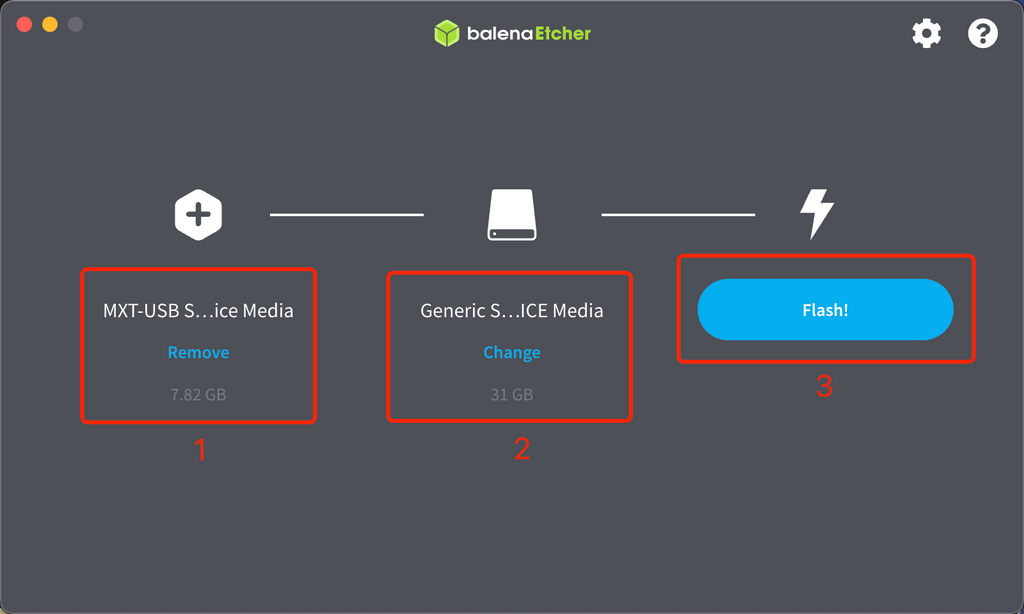
Danach sind Sie fertig.
Installieren Sie das neue 32 GB EMMC-Modul in Ihrem Drucker und schalten Sie es ein. Es verhält sich wie das Original.
Und dieses neue EMMC-Modul hilft Ihnen, mehr Dateien auf Ihrem Drucker zu speichern und macht Zeitraffervideos auf Klipper möglich.
Teil 5: Den gesamten Speicher nutzen
Schalten Sie den Drucker ein, öffnen Sie das Terminal und geben Sie dann die SSH-Anmeldung mit den folgenden Informationen ein.
mks/makerbase
Es müssen zwei Befehle eingegeben werden.
Geben Sie die folgenden beiden Befehle ein.
sudo systemctl --no-reload aktiviert armbian-resize-filesystem.service
sudo shutdown -h jetzt
Starten Sie danach den Drucker neu (muss dazu ausgeschaltet werden), der Speicher sollte nun vollständig aufgebraucht sein.
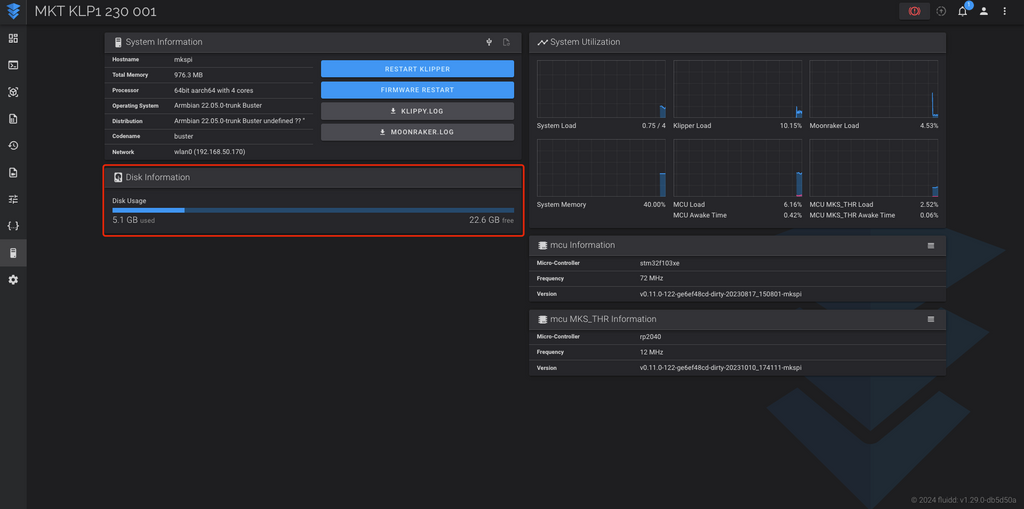
Okay, Sie sind bereit für den Zeitraffer mit Klipper. Weitere Informationen finden Sie unter Klipper Timelapse – Installation und Konfiguration . Viel Spaß beim 3D-Drucken!


